Reparar el código de error 0xc0000005 de Starfield
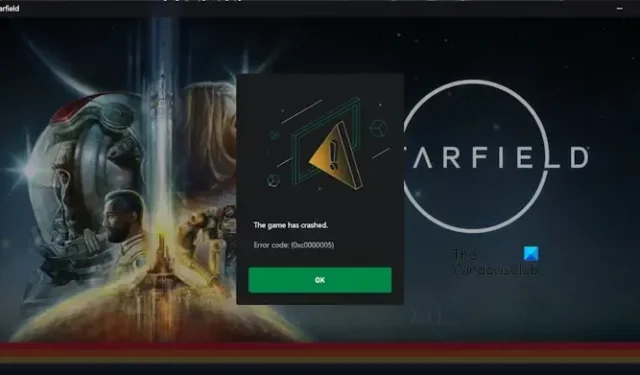
En este artículo, le mostraremos algunas soluciones funcionales para resolver el código de error de Starfield 0xc0000005 . Por lo general, este error puede ocurrir al iniciar el juego. Este error es molesto porque no podrás jugar a Starfield hasta que soluciones este error.
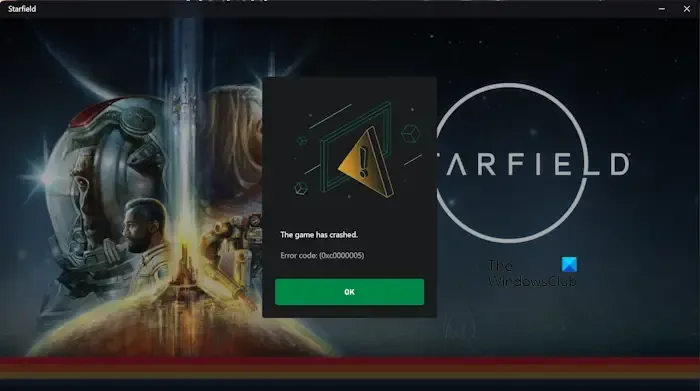
Reparar el código de error 0xc0000005 de Starfield
Si ves el mensaje de error El juego se bloqueó en Starfield con el código de error 0xc0000005 mientras juegas en tu PC, utiliza las siguientes soluciones para resolver el problema:
- Ejecute Starfield como administrador
- Desactivar antivirus/firewall temporalmente
- Actualice los controladores de su tarjeta gráfica
- Solucionar problemas en un arranque limpio
- Reinstalar Starfield

- SO: Windows 11/10 con actualizaciones
- Procesador: AMD Ryzen 5 3600X, Intel i5-10600K
- Memoria: 16 GB de RAM
- Gráficos: AMD Radeon RX 6800 XT, NVIDIA GeForce RTX 2080
- DirectX: versión 12
- Red: Conexión a Internet de banda ancha
- Almacenamiento: 125 GB de espacio disponible
- Notas adicionales: Se requiere SSD (unidad de estado sólido).
Una vez hecho esto, proceda.
1]Ejecute Starfield como administrador

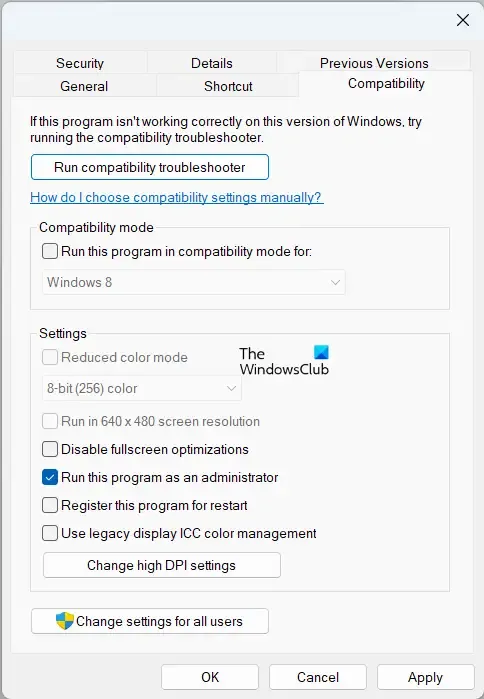
Ejecutar Starfield como administrador puede resolver este problema. Puede ayudar a solucionar problemas que pueden ocurrir si el juego no tiene los permisos necesarios para acceder a ciertos archivos o recursos. Así que haz clic derecho en el ícono del juego y selecciona Ejecutar como administrador. Si funciona bien, puedes seguir los siguientes pasos para ejecutar siempre el juego como administrador:
- Abre el Explorador de archivos y navega hasta la carpeta de instalación del juego.
- En el directorio de instalación, haga clic derecho en starfield.exe y seleccione Propiedades.
- Luego, haga clic en la pestaña Compatibilidad.
- Seleccione la casilla Ejecutar este programa como administrador.
- Ahora, haga clic en Aplicar y luego en Aceptar.
2]Desactive el antivirus/firewall temporalmente
Existe la posibilidad de que su software antivirus/firewall esté interfiriendo con el juego si tiene un antivirus instalado en su computadora. En este caso, puedes desactivar el Firewall y el antivirus temporalmente . Una vez que hayas terminado de desactivar temporalmente el antivirus/firewall, intenta iniciar el juego y comprueba si sigues apareciendo el error.
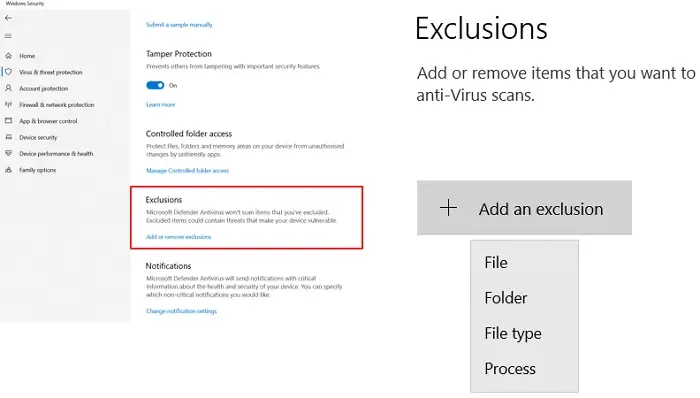
Si esto soluciona el error, significa que tu antivirus o firewall está en conflicto con el juego. Ahora bien, en este caso, debes agregar el archivo exe del juego Starfield a la lista de excepciones de tu antivirus . Si está utilizando un antivirus de terceros, comuníquese con su soporte para conocer el proceso para agregar un programa a su lista de excepciones.
3]Actualice los controladores de su tarjeta gráfica
A veces, esto puede suceder debido a controladores de la tarjeta gráfica dañados. Un controlador de tarjeta gráfica es un software que permite que su computadora se comunique con su tarjeta gráfica. Si los controladores de su tarjeta gráfica están desactualizados o dañados, es posible que no puedan comunicarse correctamente con su tarjeta gráfica, lo que provocará errores. Puede descargar los controladores más recientes desde el sitio web del fabricante de su computadora .
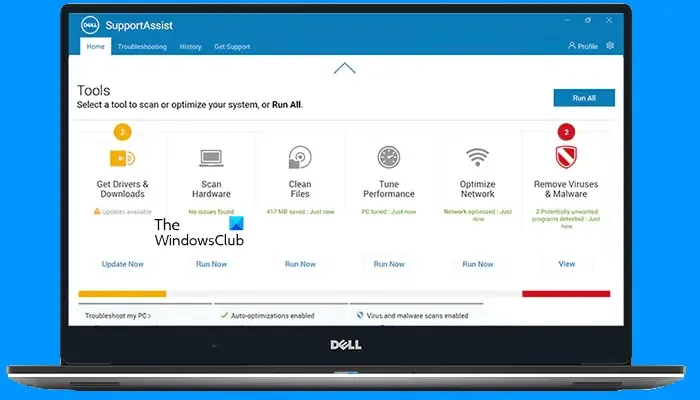
También puede actualizar el controlador de su tarjeta gráfica utilizando el software dedicado del fabricante de su computadora. Dependiendo de la marca de su computadora o tarjeta gráfica, puede instalar el software requerido, como:
- Asistente de soporte y controlador Intel
- Asistente de soporte HP
- Aplicación MyASUS
- Asistencia de soporte de Dell
- Actualización del sistema Lenovo
También puede intentar reinstalar el controlador de su tarjeta gráfica utilizando la herramienta DDU . Primero, descargue la última versión del controlador de su tarjeta gráfica desde el sitio web oficial. Ahora, elimine el controlador de su tarjeta gráfica utilizando la herramienta DDU. Después de eso, instale el controlador de su GPU ejecutando el archivo de instalación.
4]Solucionar problemas en un arranque limpio
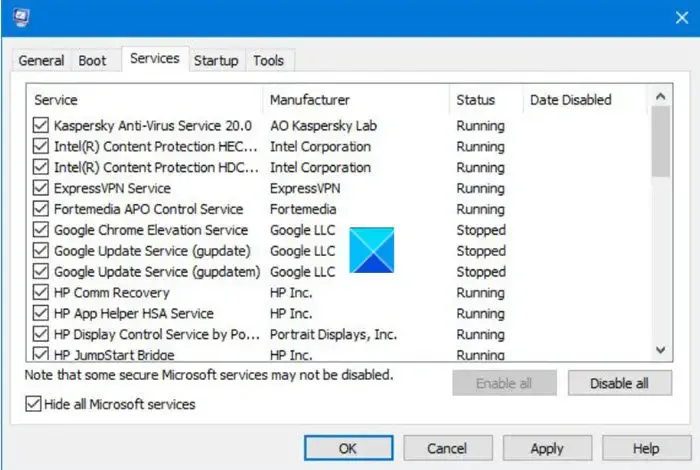
Esto también podría deberse a una aplicación o servicio de terceros en conflicto. Inicie su computadora en un estado de inicio limpio e inicie el juego. Si el error no aparece en su pantalla, entonces una aplicación o servicio de terceros es responsable de este error. Ahora, debe identificar la aplicación o servicio de terceros problemático.
5]Reinstalar Starfield
También puedes reinstalar tu juego Starfield si el problema persiste. Asegúrate de tener una copia de seguridad de los datos guardados del juego en la nube antes de desinstalar el juego.
Eso es todo. Espero que esto ayude.
¿Qué es el código de error 0xc0000005 en Windows 11?
Básicamente, el código de error 0xc0000005 aparece cuando intentas iniciar una aplicación o software. Puede haber varias razones para causar este error, como RAM insuficiente o dañada, controladores desactualizados o dañados, archivos de instalación dañados o faltantes, archivos del sistema dañados, etc.
¿Cómo reparo Windows 11 sin perder datos?
Puede reparar Windows 11 sin perder datos utilizando diferentes métodos. Si los archivos de su sistema están dañados, puede ejecutar análisis SFC y DISM en lugar de reparar Windows 11. Pero si desea reparar el sistema operativo Windows 11, puede restablecer su PC sin borrar datos o realizar una actualización local . La actualización local reinstala el sistema operativo Windows 11 sin eliminar sus datos.



Deja una respuesta